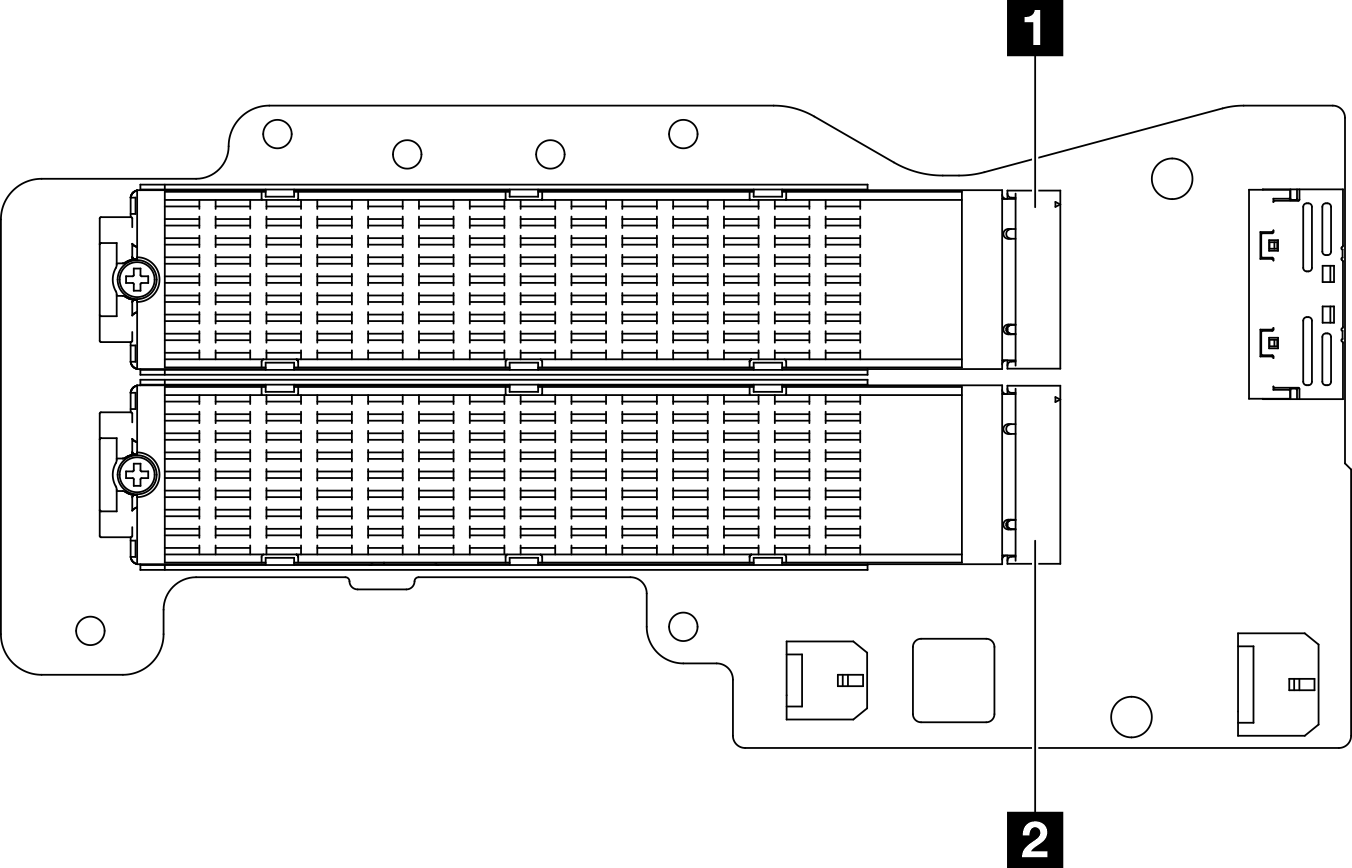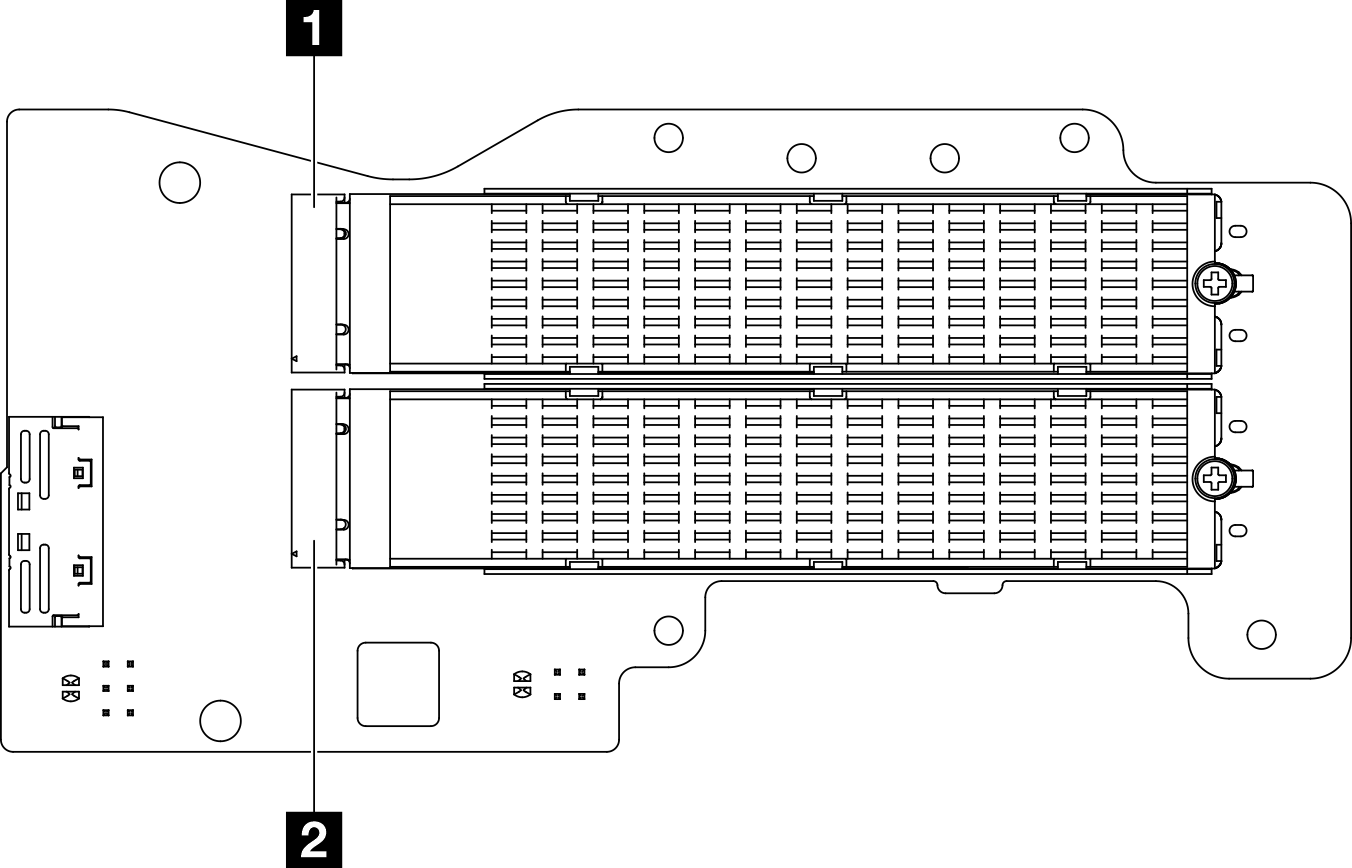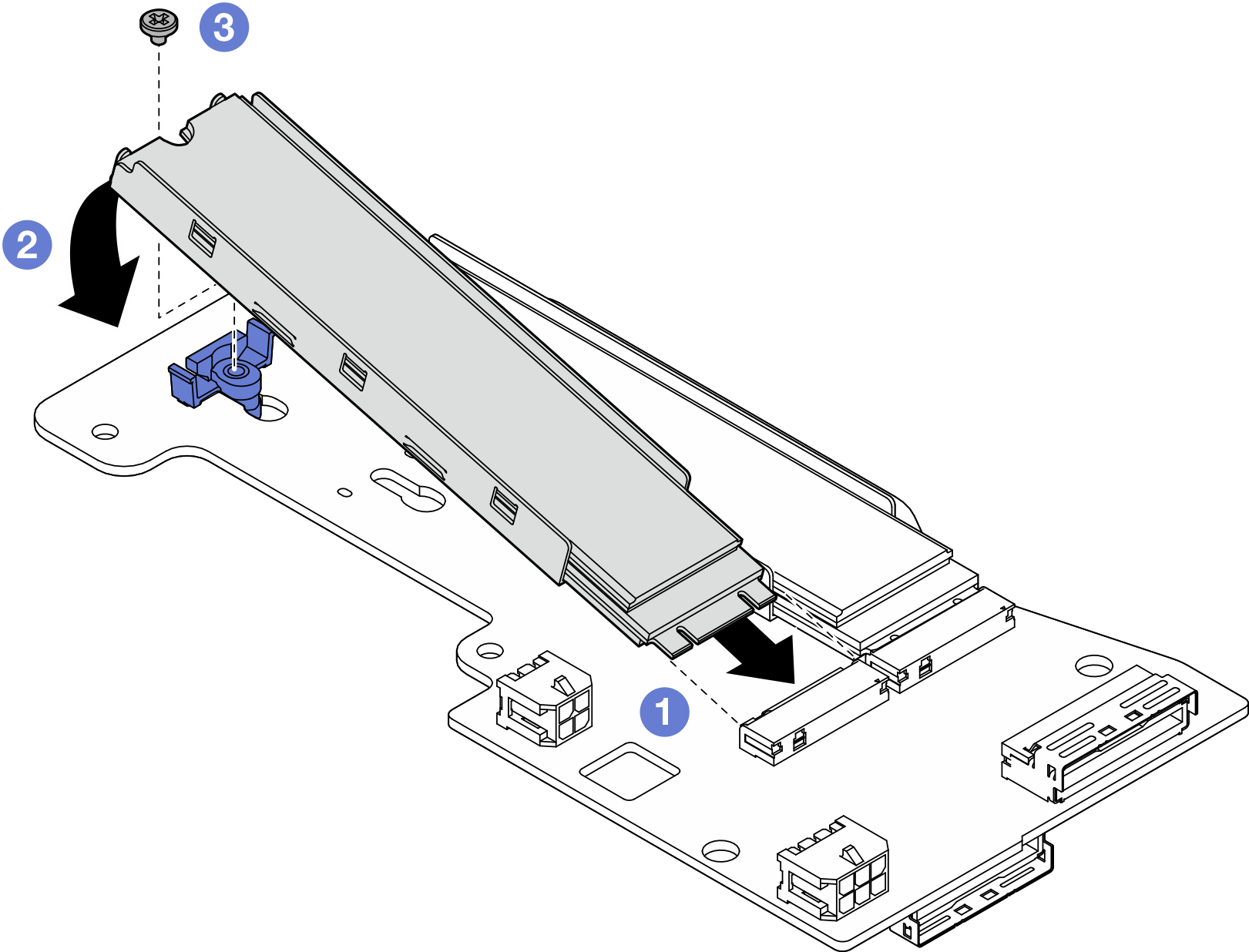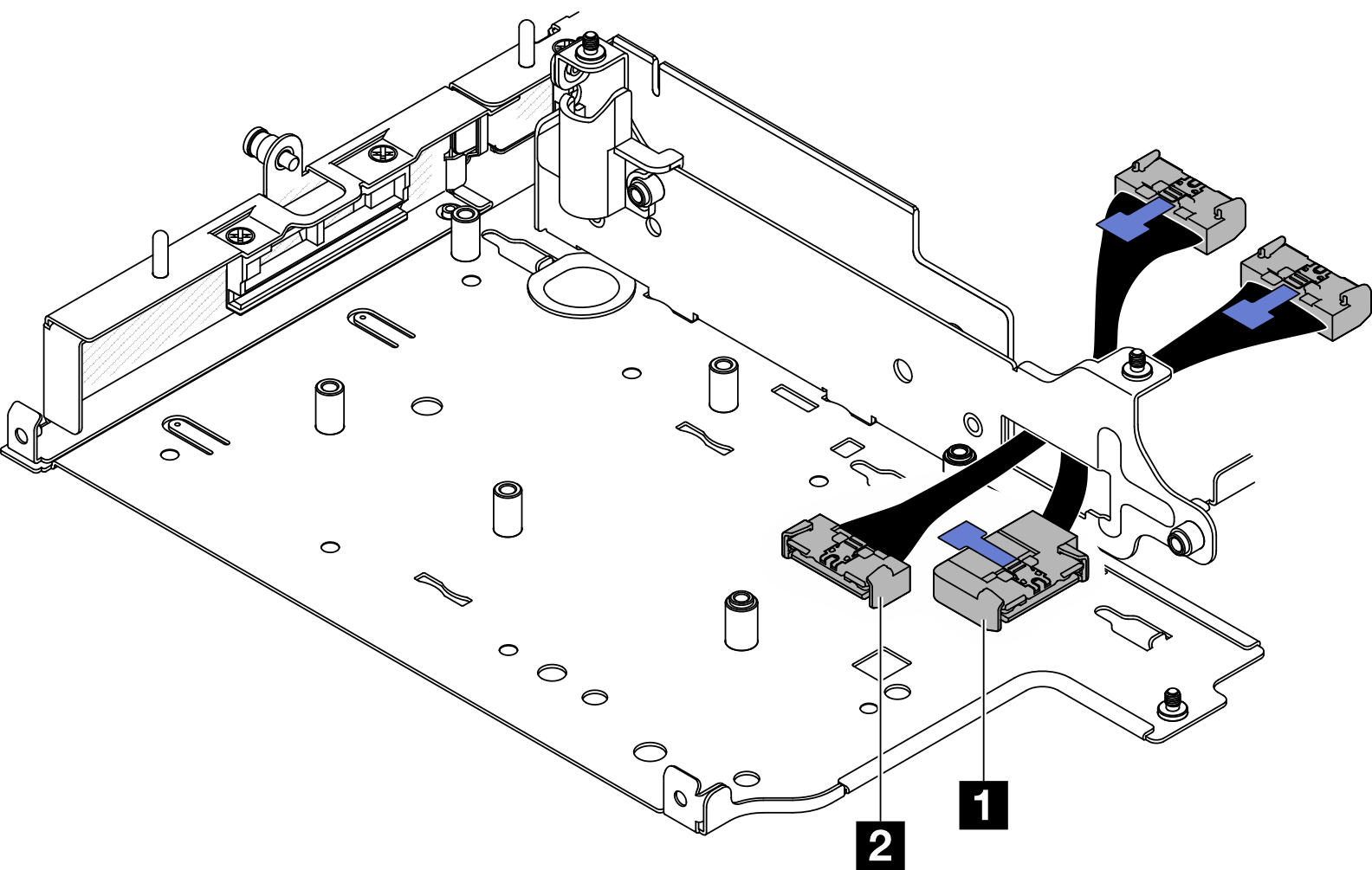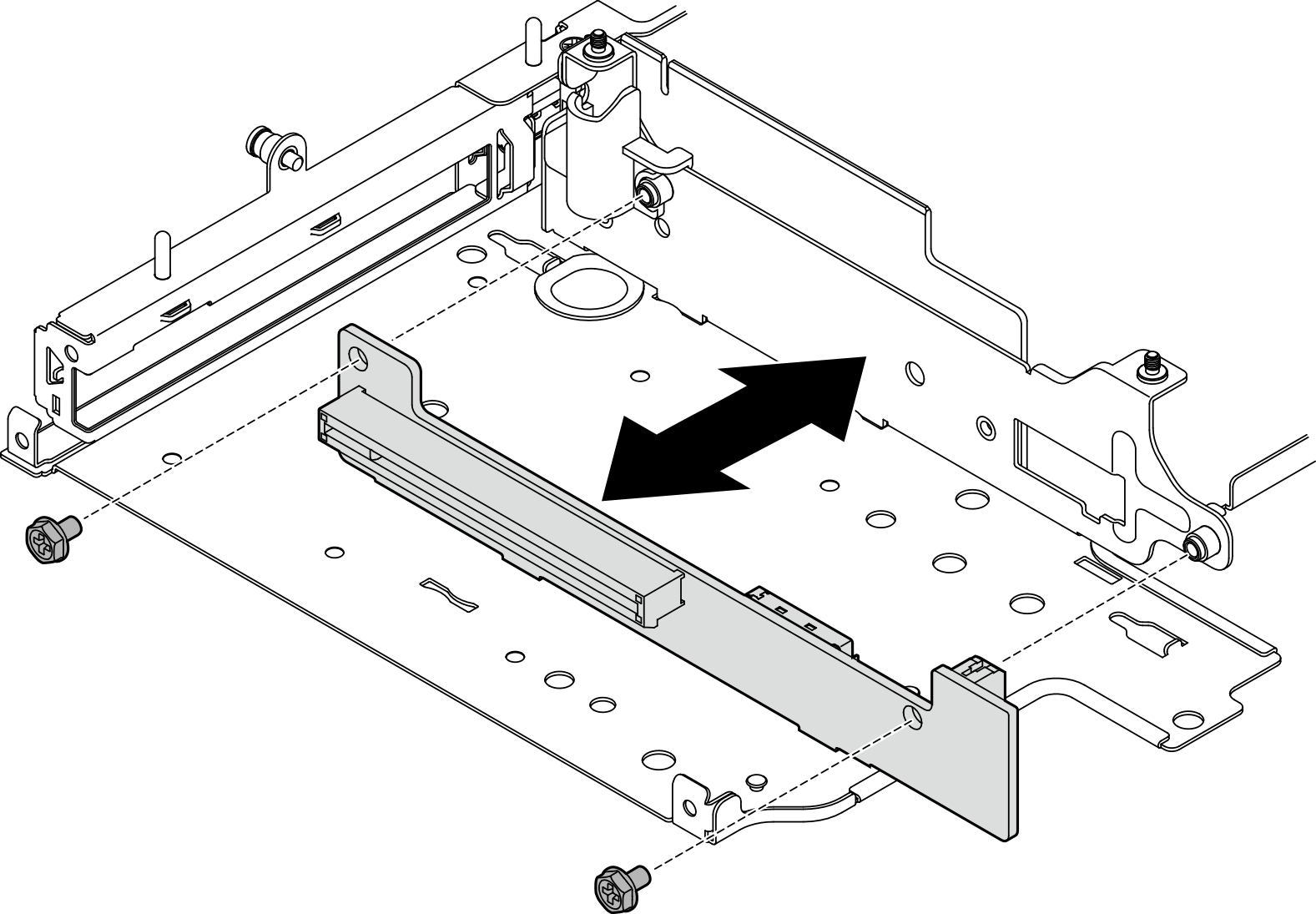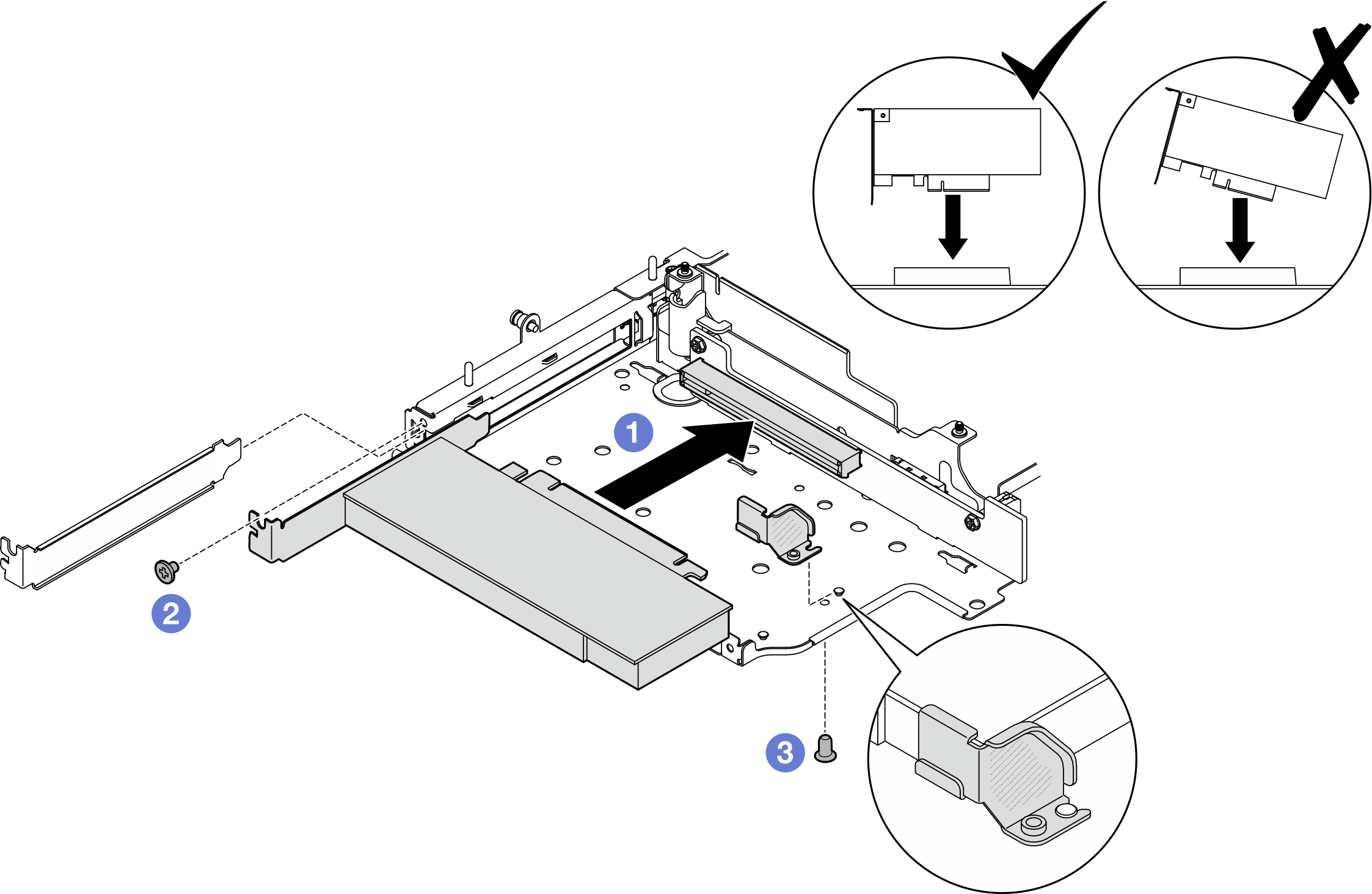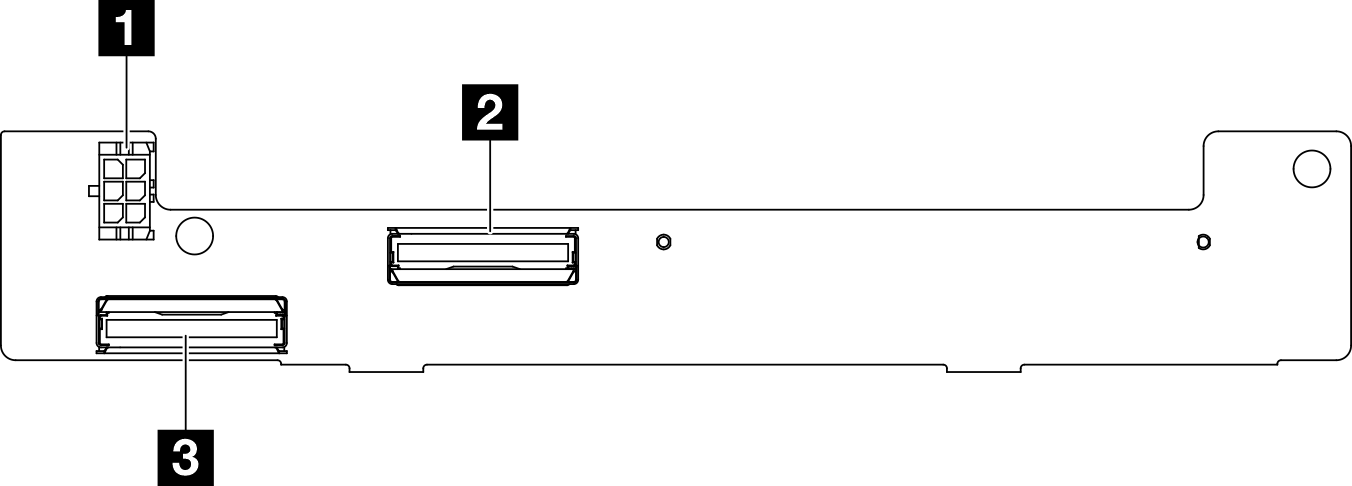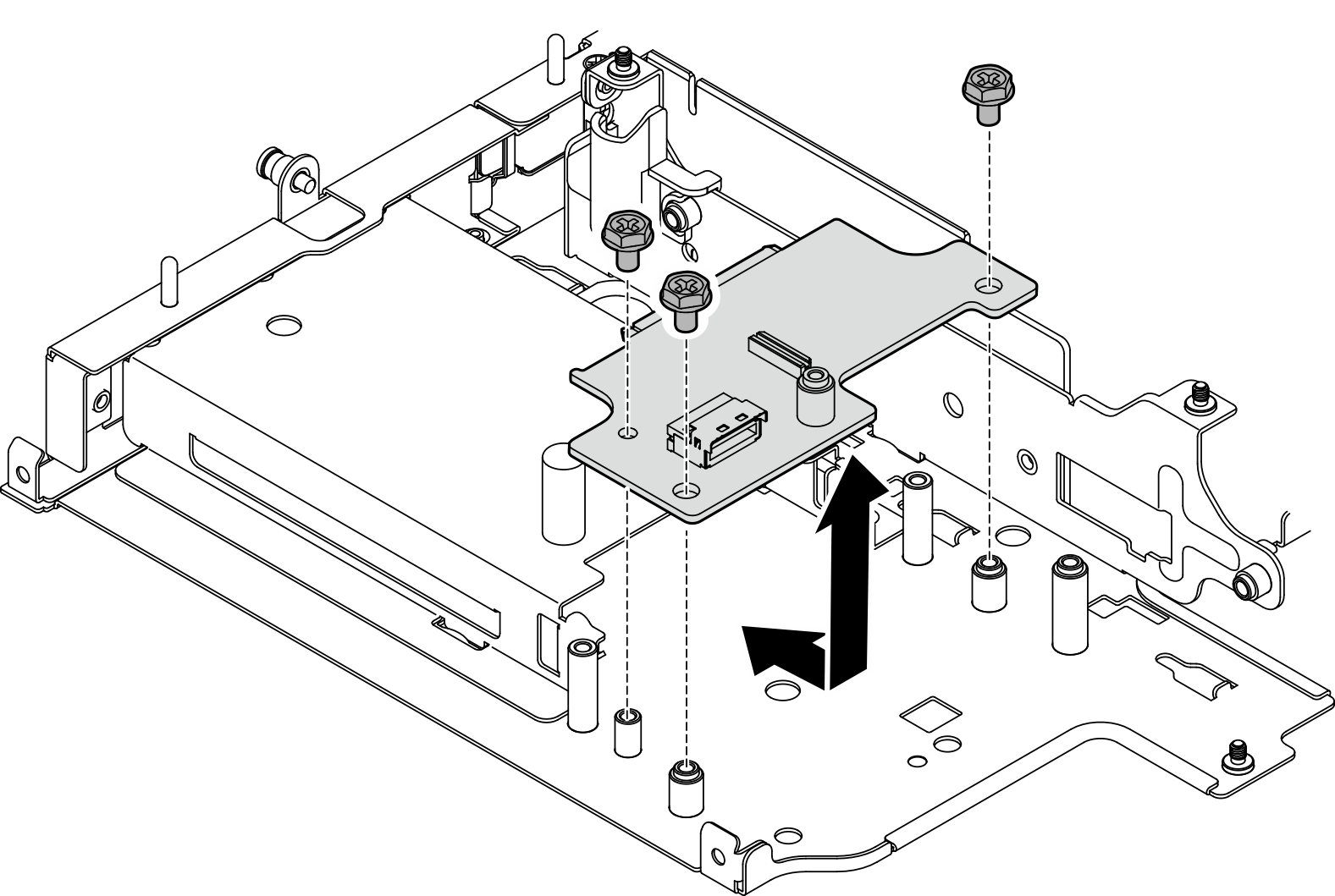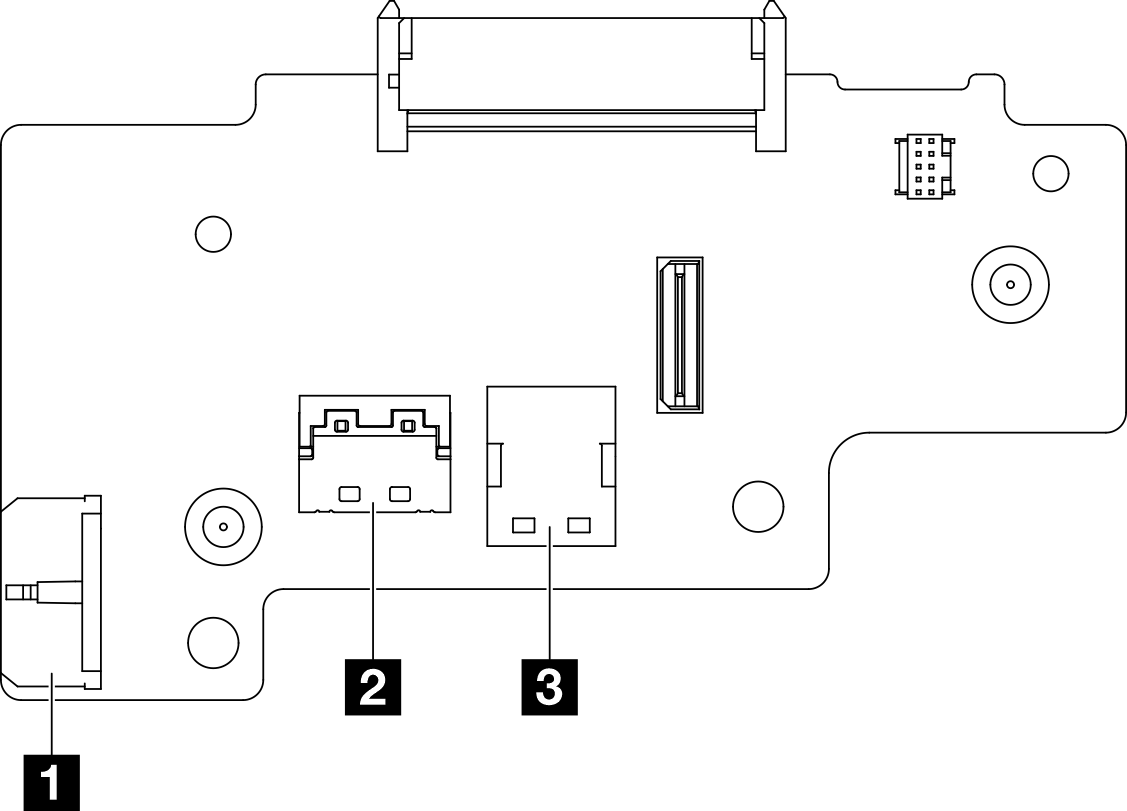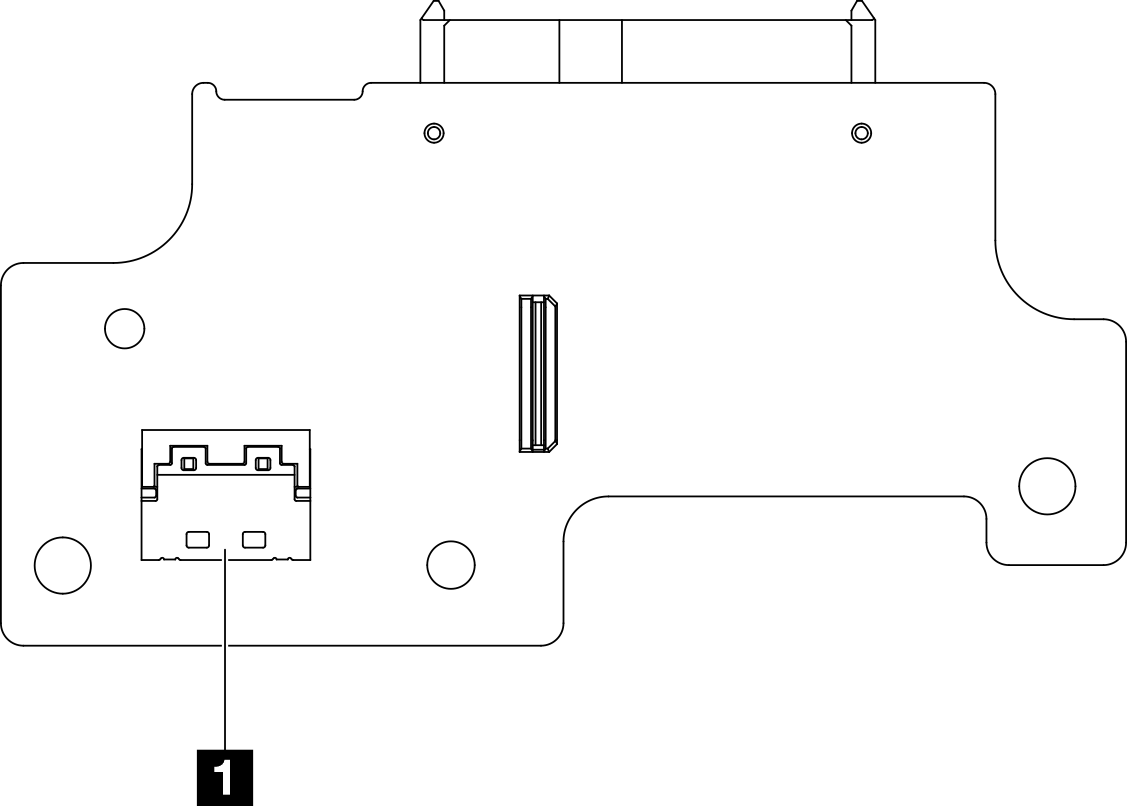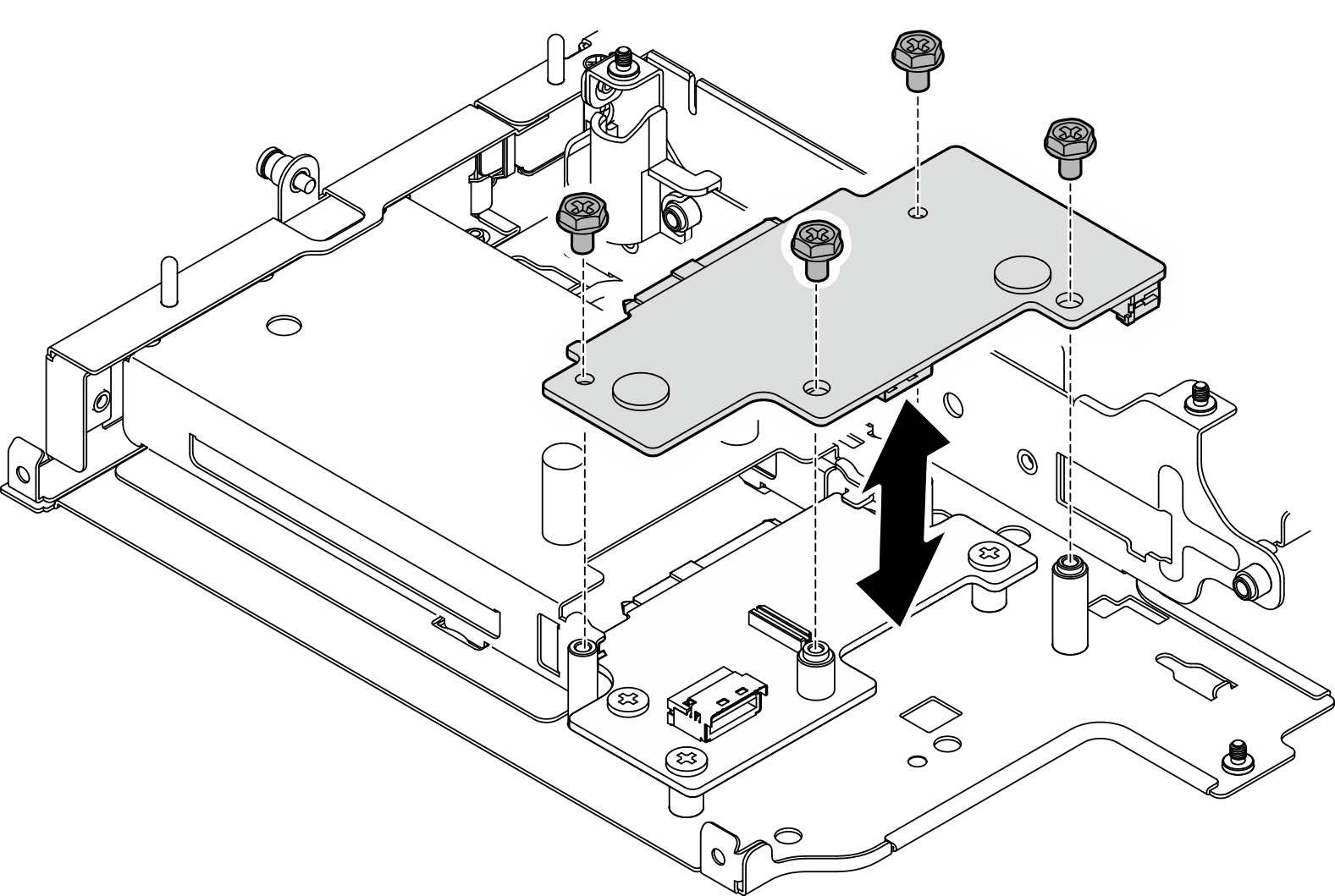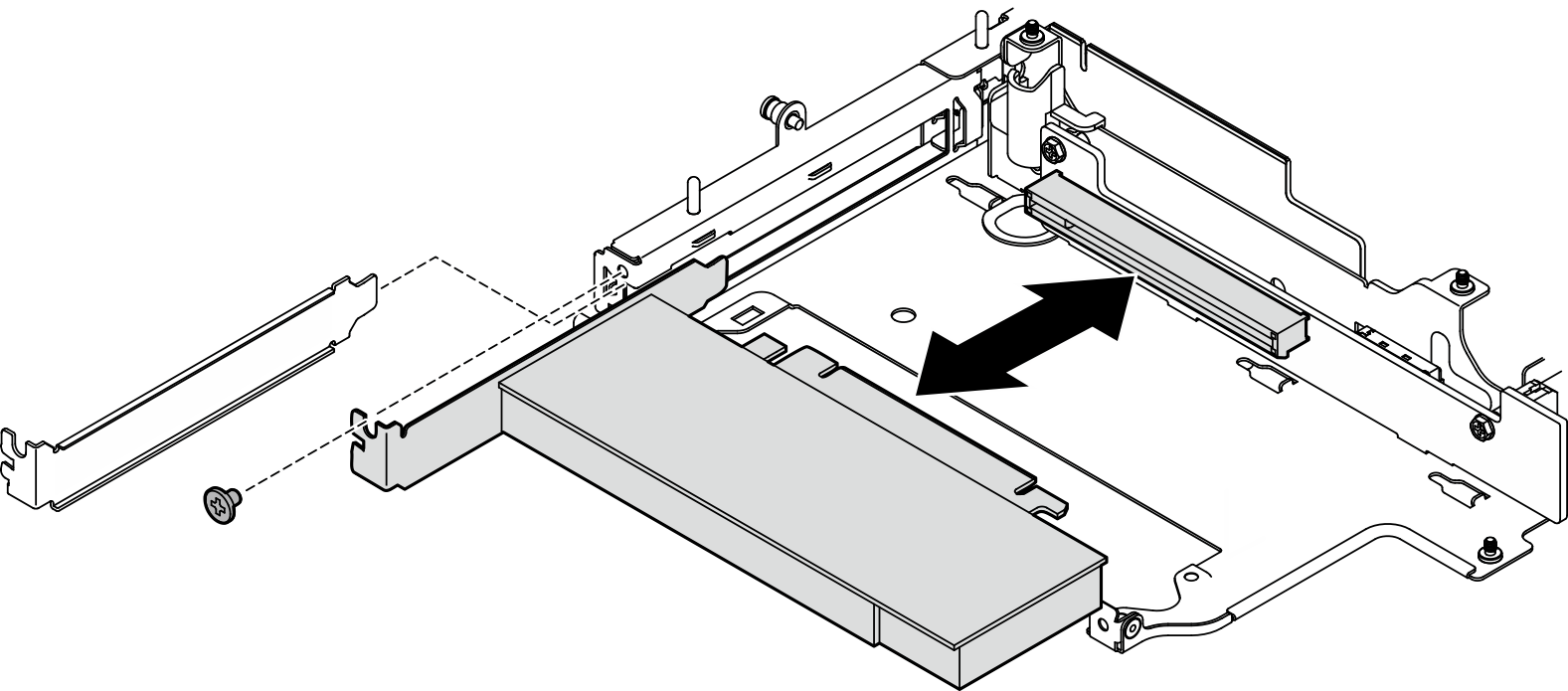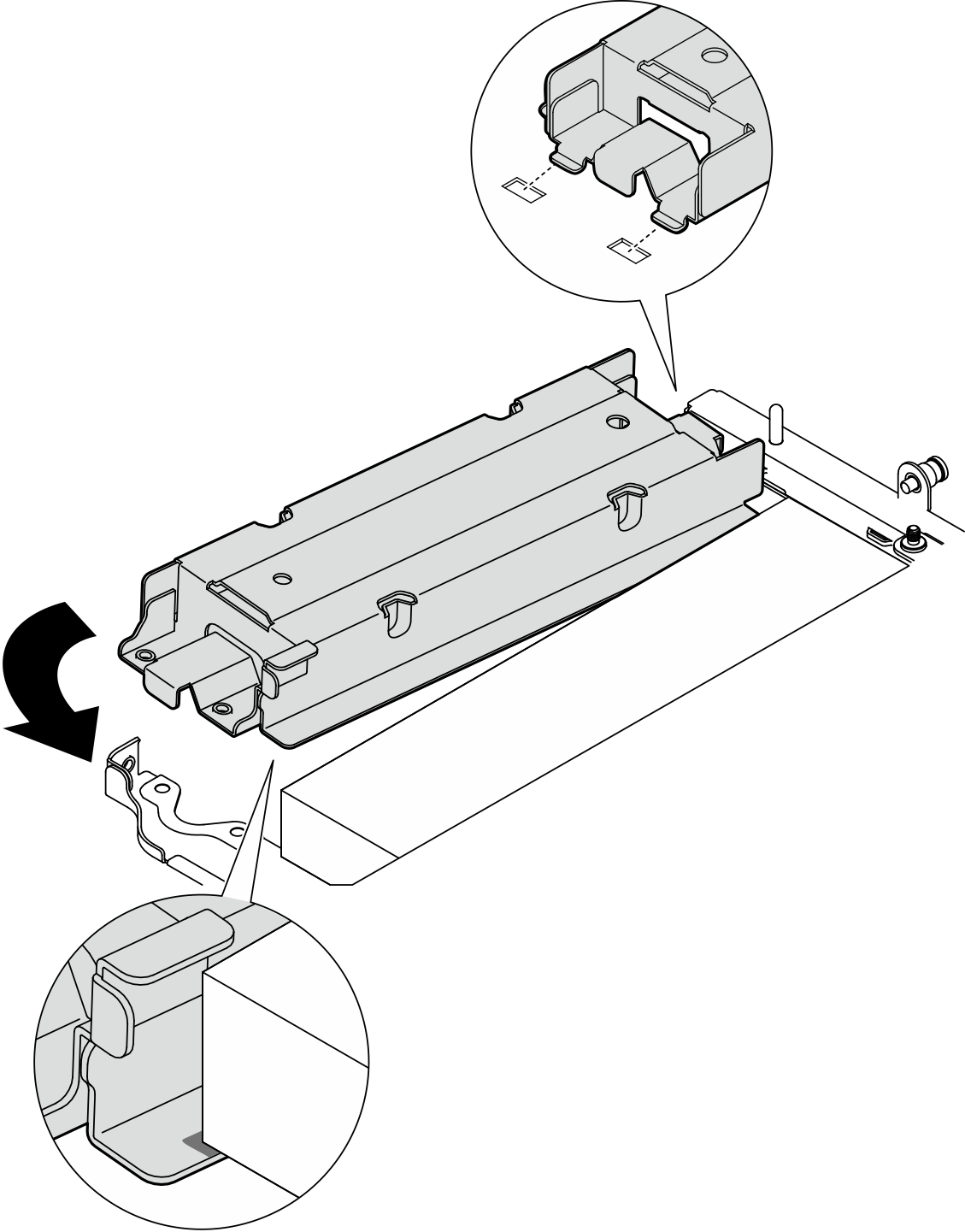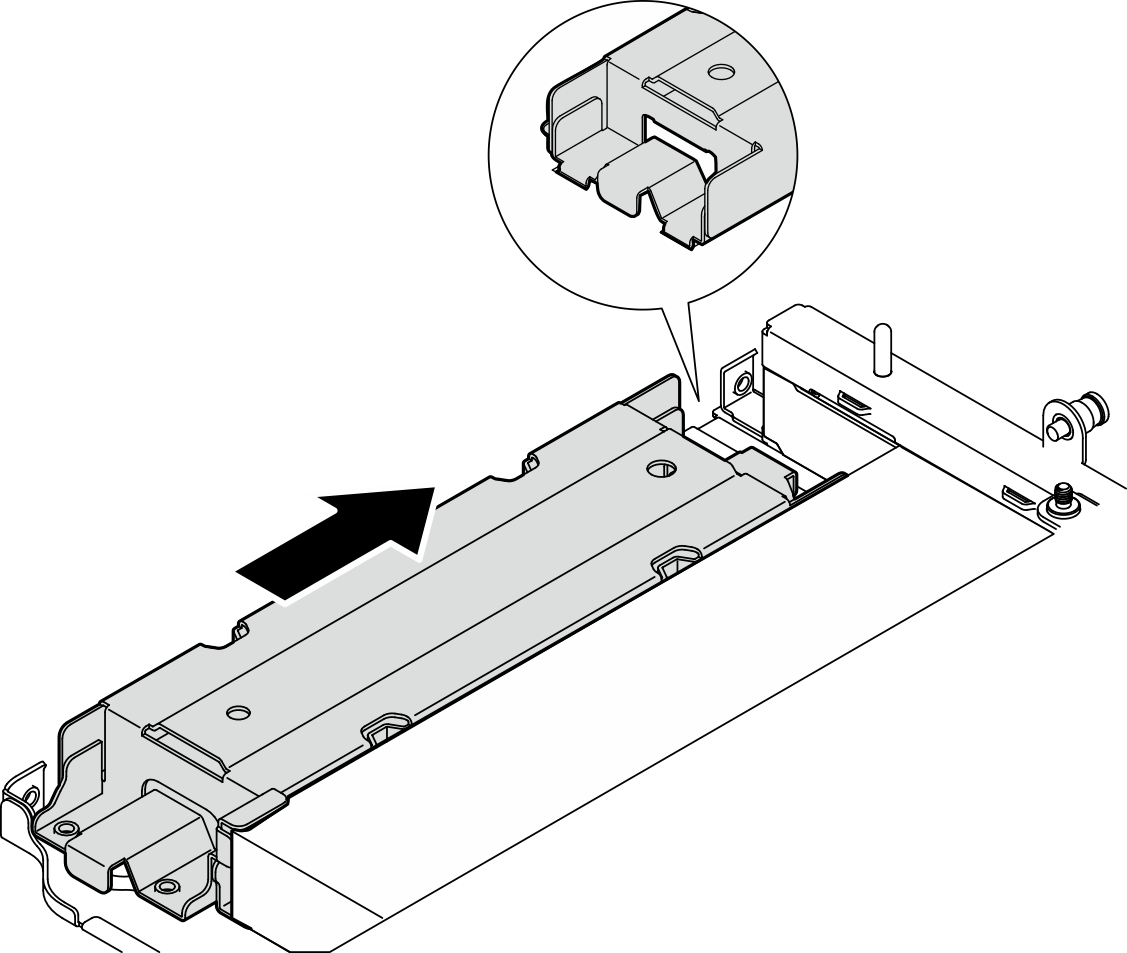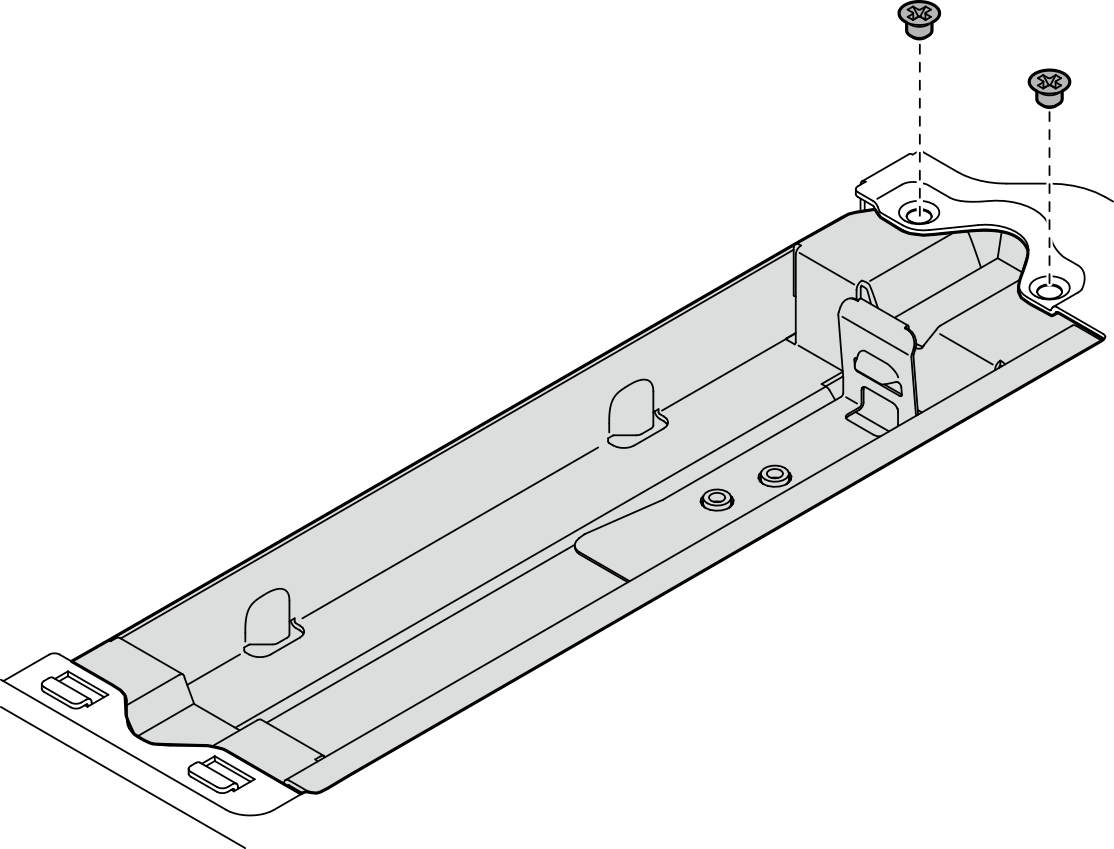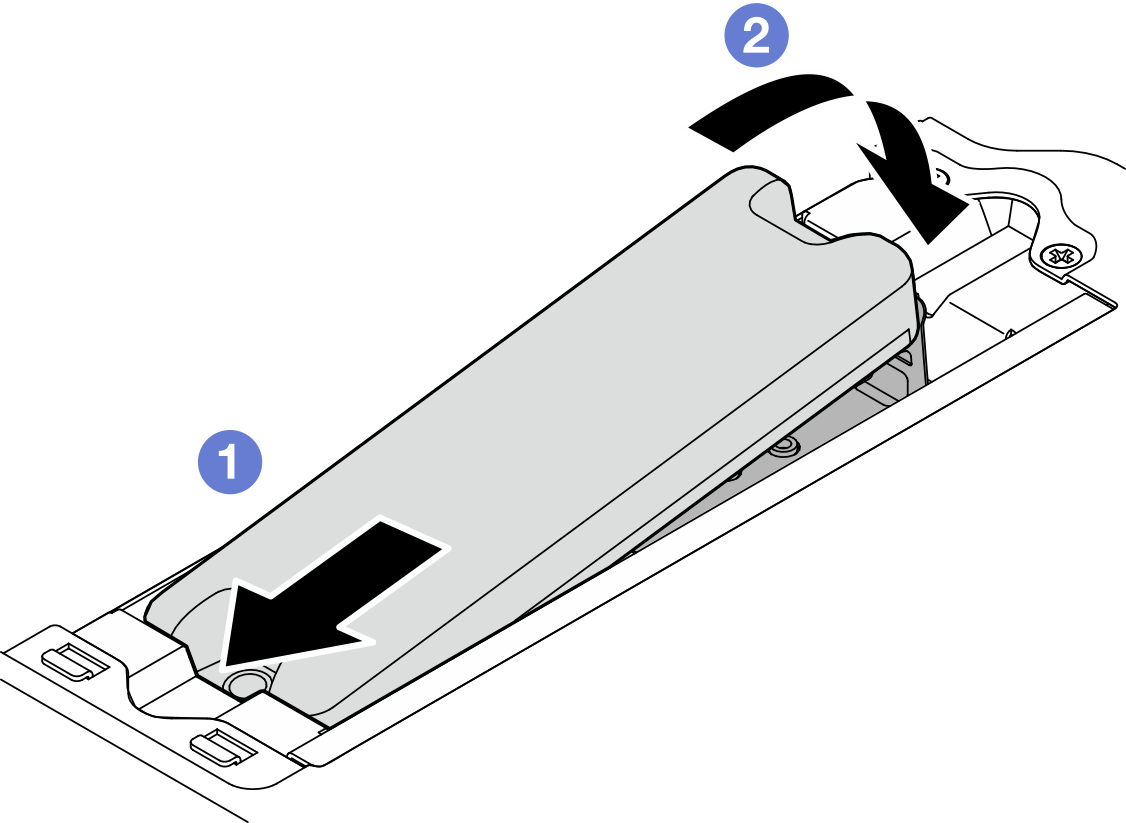Komponenten in den linken Flügel der Adapterkartenbaugruppe installieren
Führen Sie die Anweisungen in diesem Abschnitt aus, um die Komponenten am linken Flügel der Adapterkartenbaugruppe zu installieren.
Zu dieser Aufgabe
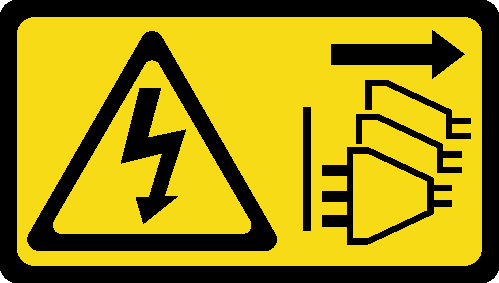
Lesen Sie Installationsrichtlinien und Sicherheitsprüfungscheckliste, um sicherzustellen, dass Sie sicher arbeiten.
Schalten Sie den Server und die Peripheriegeräte aus und trennen Sie alle Netzkabel und alle externen Kabel. Informationen dazu finden Sie im Abschnitt Server ausschalten.
Berühren Sie mit der antistatischen Schutzhülle, in der sich die Komponente befindet, eine unlackierte Metalloberfläche am Server. Entnehmen Sie die Komponente anschließend aus der Schutzhülle und legen Sie sie auf eine antistatische Oberfläche.
M.2-Baugruppe installieren
Vorgehensweise
Nach Abschluss dieser Aufgabe
Installieren Sie die Adapterkartenbaugruppe erneut am Knoten. (siehe Adapterkartenbaugruppe in den Knoten installieren).
Wenn Sie angewiesen werden, die Komponente oder die Zusatzeinrichtung einzusenden, befolgen Sie die Verpackungsanweisungen und verwenden Sie ggf. das mitgelieferte Verpackungsmaterial für den Transport.
Demo-Video
PCIe-Baugruppe installieren
Vorgehensweise
Nach Abschluss dieser Aufgabe
Installieren Sie die Adapterkartenbaugruppe erneut am Knoten. (siehe Adapterkartenbaugruppe in den Knoten installieren).
Wenn Sie angewiesen werden, die Komponente oder die Zusatzeinrichtung einzusenden, befolgen Sie die Verpackungsanweisungen und verwenden Sie ggf. das mitgelieferte Verpackungsmaterial für den Transport.
Demo-Video
Rückwandplatinen für Laufwerke installieren
Vorgehensweise
Nach Abschluss dieser Aufgabe
Installieren Sie die Adapterkartenbaugruppe erneut am Knoten. (siehe Adapterkartenbaugruppe in den Knoten installieren).
Wenn Sie angewiesen werden, die Komponente oder die Zusatzeinrichtung einzusenden, befolgen Sie die Verpackungsanweisungen und verwenden Sie ggf. das mitgelieferte Verpackungsmaterial für den Transport.
Demo-Video
PCIe-Baugruppe und Geotracking-Modul installieren
Vorgehensweise
Nach Abschluss dieser Aufgabe
Installieren Sie die Adapterkartenbaugruppe erneut am Knoten. (siehe Adapterkartenbaugruppe in den Knoten installieren).
Wenn Sie angewiesen werden, die Komponente oder die Zusatzeinrichtung einzusenden, befolgen Sie die Verpackungsanweisungen und verwenden Sie ggf. das mitgelieferte Verpackungsmaterial für den Transport.
Demo-Video